笔记本打开摄像头提示没有视频捕捉硬件怎么解决
更新时间:2022-12-15 13:44:23作者:runxin
现阶段,用户在市面上入手的笔记本电脑中也都自带有摄像头设备,能够满足用户视频通讯的需求,同时有的电脑也能够实现面部识别,不过近日有用户在打开笔记本电脑摄像头时,却提示没有视频捕捉硬件,对此应该怎么解决呢?下面小编就来教大家笔记本打开摄像头提示没有视频捕捉硬件解决方法。
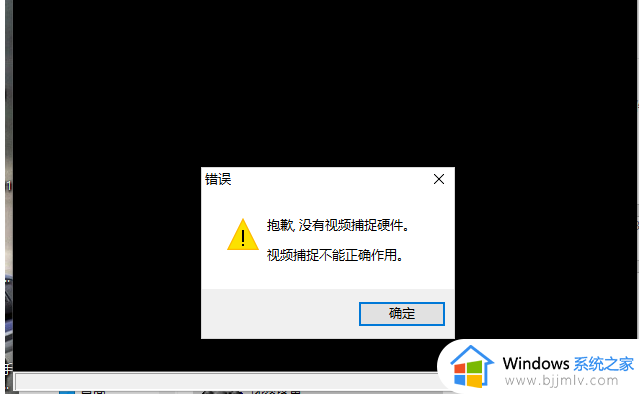
具体方法:
1、鼠标右键点击“此电脑”,点击“管理”;
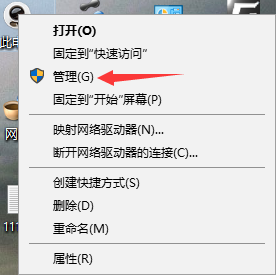
2、我们可以看到设备管理器中图像设备中的摄像头没有启动;
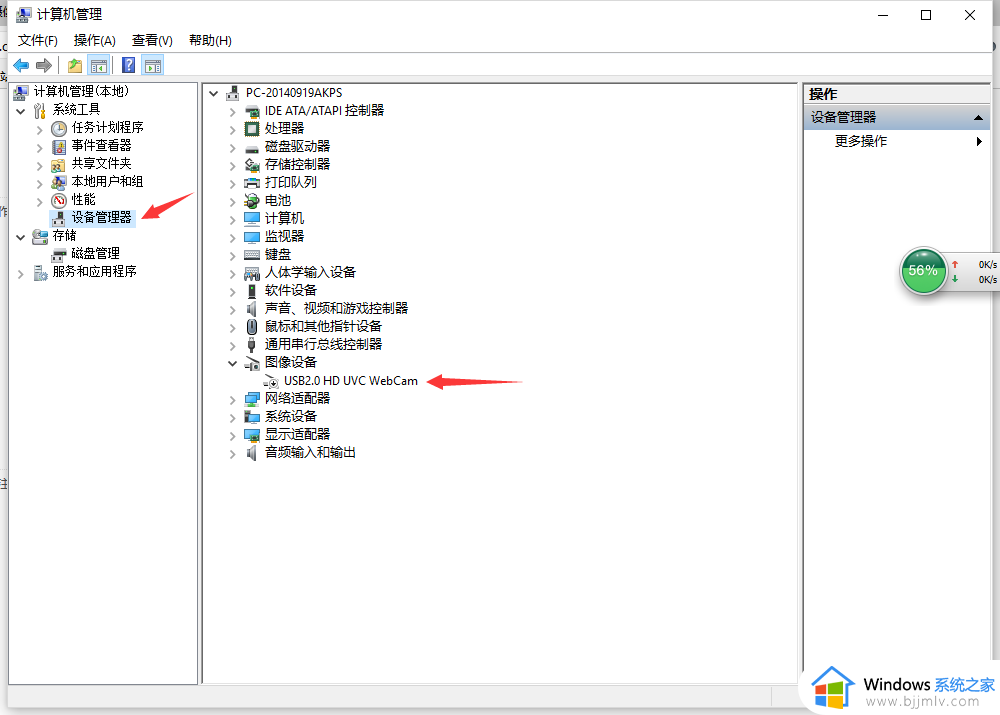
3、点击右键,点击启动;
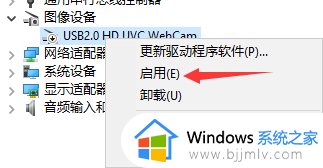
4、再次开启视频,处理成功。
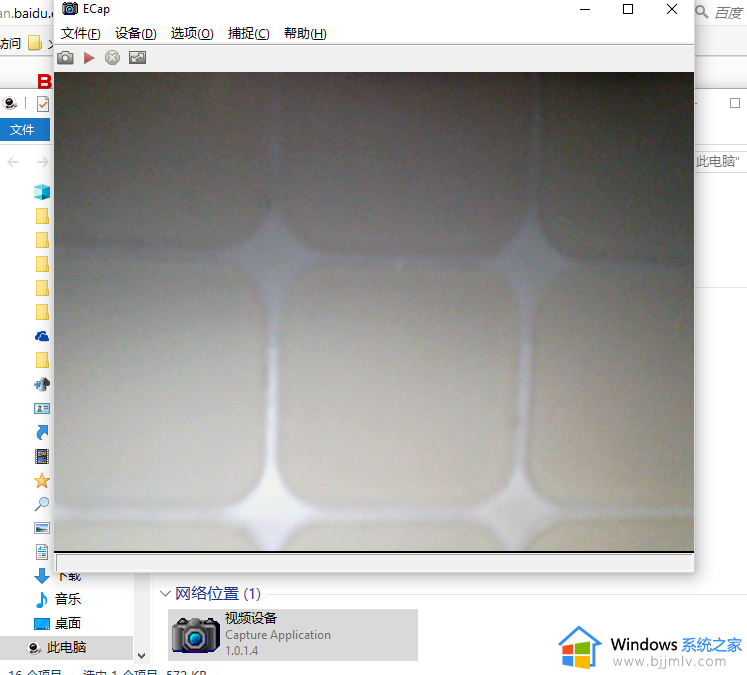
以上就是关于笔记本打开摄像头提示没有视频捕捉硬件解决方法了,有出现这种现象的小伙伴不妨根据小编的方法来解决吧,希望能够对大家有所帮助。
- 上一篇: 怎么可以清理c盘垃圾 如何有效清理c盘垃圾
- 下一篇: 怎么隐藏电脑里的文件夹 电脑里怎样隐藏文件夹
笔记本打开摄像头提示没有视频捕捉硬件怎么解决相关教程
- 笔记本电脑开视频却打不开摄像头怎么回事 笔记本视频打不开摄像头的解决教程
- 联想笔记本视频摄像头怎么打开 联想笔记本 摄像头如何打开
- 联想笔记本摄像头怎么打开 联想笔记本怎样打开摄像头
- 怎么打开笔记本摄像头 怎样打开笔记本电脑摄像头
- 笔记本怎么打开摄像头 笔记本电脑摄像头怎么开启
- 笔记本如何打开摄像头 笔记本电脑摄像头怎么开
- 笔记本电脑摄像头打开了没图像显示如何解决
- 笔记本摄像头怎么开启 笔记本电脑摄像头开启方法
- 打开笔记本摄像头显示有一把锁的标志怎么解决
- 笔记本电脑无法打开摄像头怎么回事 笔记本打开不了摄像头如何解决
- 惠普新电脑只有c盘没有d盘怎么办 惠普电脑只有一个C盘,如何分D盘
- 惠普电脑无法启动windows怎么办?惠普电脑无法启动系统如何 处理
- host在哪个文件夹里面 电脑hosts文件夹位置介绍
- word目录怎么生成 word目录自动生成步骤
- 惠普键盘win键怎么解锁 惠普键盘win键锁了按什么解锁
- 火绒驱动版本不匹配重启没用怎么办 火绒驱动版本不匹配重启依旧不匹配如何处理
热门推荐
电脑教程推荐
win10系统推荐